
Aprovechando que días atrás instalé la beta de Ubuntu 9.04 tomé unas capturas del proceso en cuestión, ya que el mismo no cambiará demasiado respecto de la versión final, asi que será valido para cuando esta esté disponible.
Para quién quiera instalar la beta es obligación decir que no es aconsejable su instalación en entornos de producción, si bien yo la estoy probando y en estos días no me ha presentado errores, pero vale aclarar que es una beta, no la versión final, y puede tener aún bugs por corregir,de todos modos si eres un ansioso, como yo, podés descargar de acá la versión beta de Ubuntu 9.04 » Jaunty Jackalope»
Datos técnicos
Disco Rígido: WD 120Gb. IDE, particionado sistema EXT4, 15 Gb.para el directorio raíz (/) el resto para la partición del usuario (/home) y particion de intercambio (/swap) 2Gb.
Procesador: AMD Athlon 64×2 4200+
Motheboard: Asus Asus M2N-MX chipset NVIDIA GeForce 6100 / NVIDIA nForce 430 MCP
Instalación
Colocamos el Live-cd y configuramos el bios setup para que la pc inicie desde el cd-rom, lo primero que veremos será esto
Elegimos español
Las opciones que nos interesan son las dos primeras, «Probar Ubuntu sin alterar el equipo» iniciará el live-cd y podremos, ademas de probar la distribución instalarla e «Instalar Ubuntu» iniciará la instalación propiamente dicha.
Yo elijo siempre la primera ya que mientras se instala puedo usar la distribución.
Cuando termine de cargar el cd veremos esta pantalla
Doble click en el ícono del escritorio Instalar…
Elegimos nuestra zona, Buenos Aires se ve un poco más arriba en el mapa 🙂
El asistente de instalación ya nos sugiere la distribución de teclado más conveniente para nosotros en la caja de diálogo podemos probarla y si no fuera la ideal, podríamos cambiarla.
En el próximo paso ya nos metemos en el particionado de el disco
Yo elegí las opción de especificar las particiones manualmente para poder hacer una partición para el sistema de archivos (/) y otra para el usuario (/home) como se ve en la imágen que sigue ya tengo un SO en el primer disco rígido (sda) y Ubuntu 9.04 se instalará en el segundo disco de 120 gb. (sdb)
Doble click sobre «espacio libre» y empezamos a definir las particiones, aunque creo que se me fué la mano y podría haber sido menos, 15 gb para la partición raíz, resto del disco para el /home , sistema ext4, la partición swap tengo una en el primer disco así que usaré esa.
Siguiente paso, ingresar tu nombre, nombre de usuario, contraseña, nombre del equipo, y elegir la opción de ingresar automáticamente o solicitar contraseña para el ingreso.
Opción de migrar configuración de otra instalación, en mi caso me da la posibilidad de importar configuración de Gaim, Firefox y Evolution, a mi nunca me funcionó, si alguien sabe como se hace para que esto funcione agradeceré que me lo diga 🙂
Ya casi estamos terminando, lo que sigue es un resumen de lo que será la instalación, ultima oportunidad para revisar todo.
Solo nos queda hacer un click en Instalar y el proceso comenzará.
Al cabo de unos minutos la instalación concluirá y podremos reiniciar el sistema para comenzar a utilizar Ubuntu 9.04 o si queremos podemos seguir utilizando el Live-cd.
Si llegaste hasta aquí has instalado Ubuntu 9.04 con exito, solo tienes que reiniciar y disfrutar! 🙂



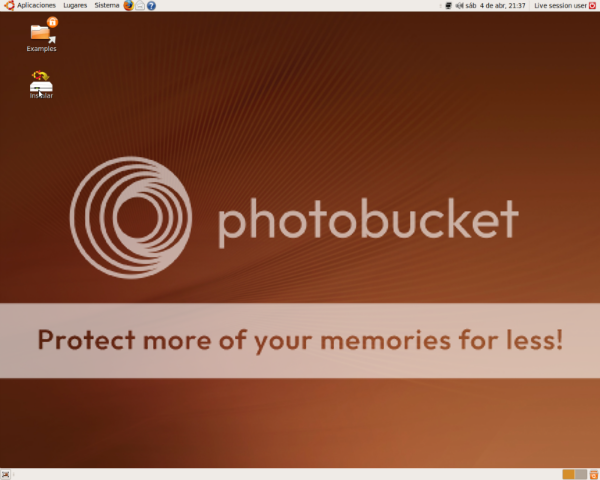
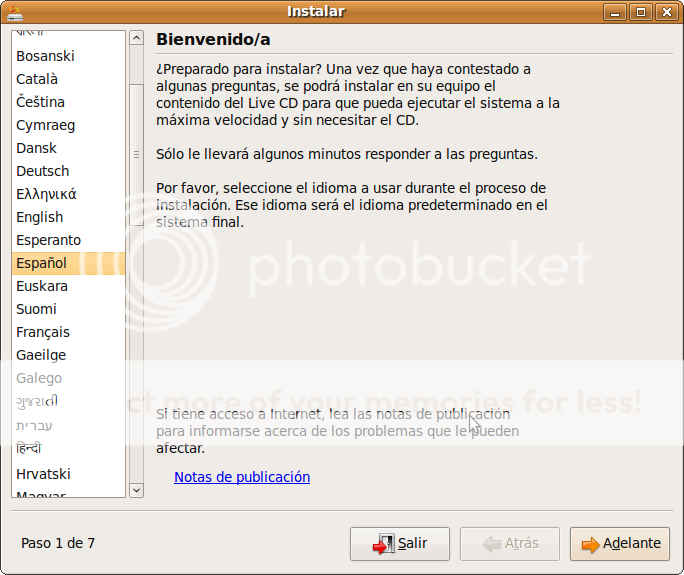
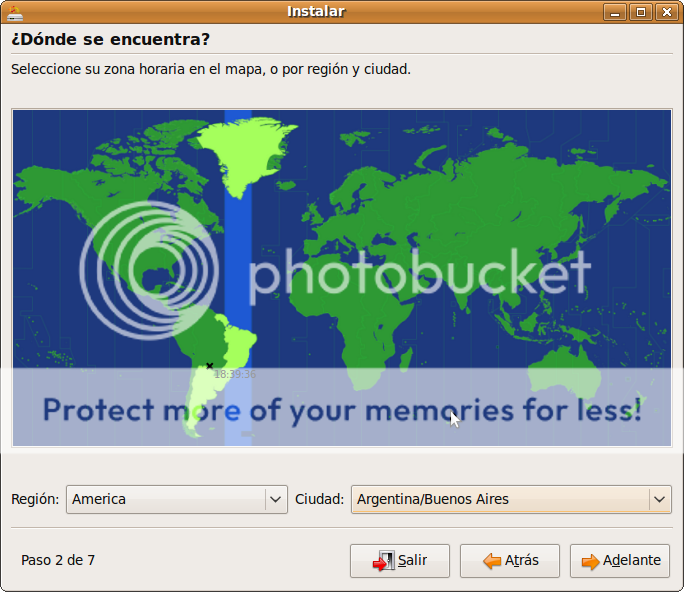




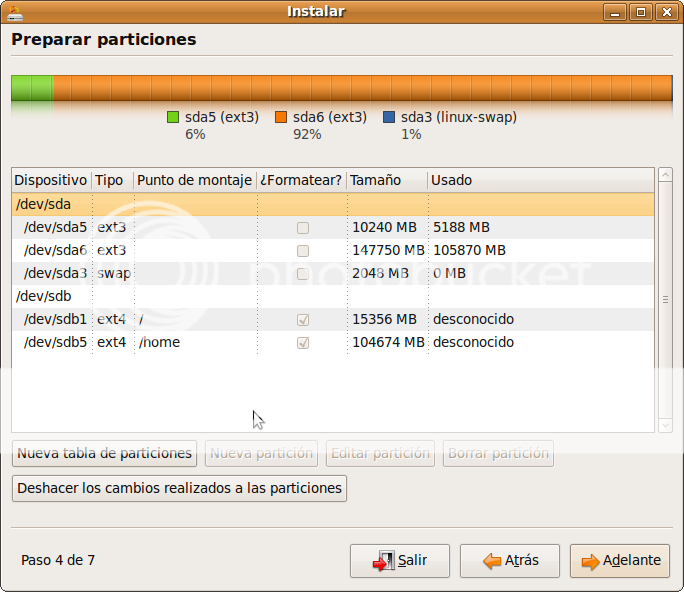




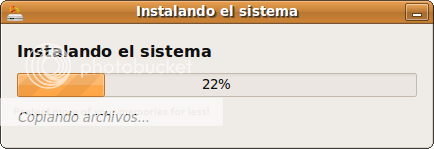

Hola, te cuanto que intento usar kubuntu 9.04 desde el live cd y no consigo pasar al escritorio. Se queda clavado en una pantalla negra con el puntero del mouse y nada mas. Mi maquina tiene un mother ECS elitegroup con una GeForce 6100 integrada, monitos LCD 19′ Samsung SyncMaster 740nw, 1,5 gigas de ram, disco SATA 160 gigas. Y bueno, ya no se que hacer. Probe con modo grafico seguro y por lo menos me muestra la pantalla donde uno puede elegir entrar un poco mejor, pero igual no llego al escritorio. Lei por ahi que probando el alternate quizas me valla mejor, pero le tengo desconfianza porque en realidad no se si tendria que cargar algun driver de video primero o algo asi y quizas pruebo y no me anda. Ademas no puedo encontrar como cargar drivers de la placa antes de la intalacion. De donde los puedo sacar?
Te agradeceria me contestes. Desde ya muchas gracias. Ramiro.
@Pablo no reuerdo la última vez que hice una instalación con el alternate, pero creo que no necesitas cargar el driver de la placa para hacer la instalación, la instalación con la versión alternate es muy similar a la de LIVE CD pero obviamente no hay opción para probar el sistema antes de instalar, por lo demás estoy casi seguro que no necesitaras el driver de la placa para correrlo, yo tengo ese modelo de placa de video solo que otro mother y no he tenido problemas con Jaunty, así que si te animas creo que con el cd alternate irá bien.
Saludos